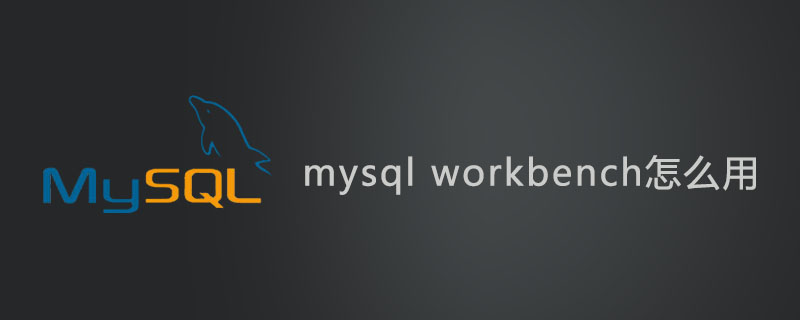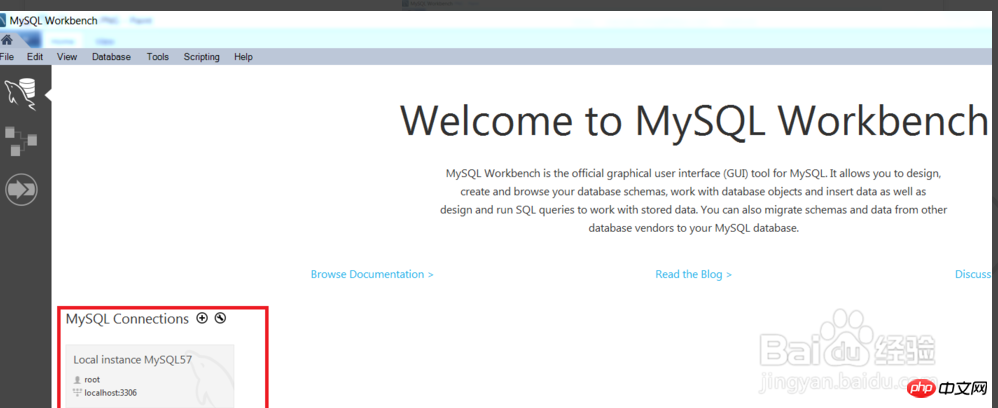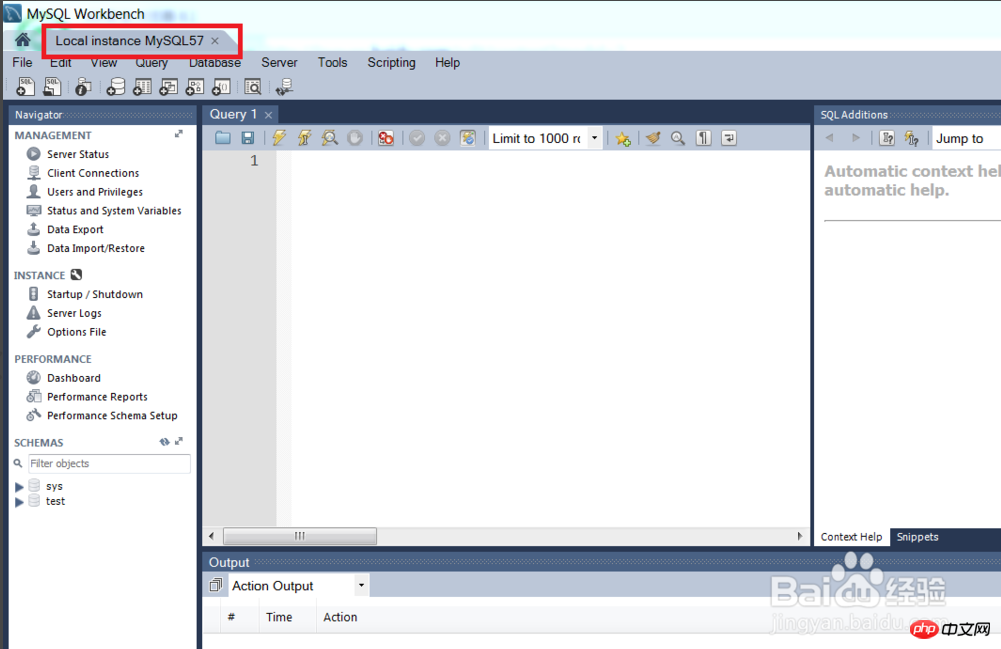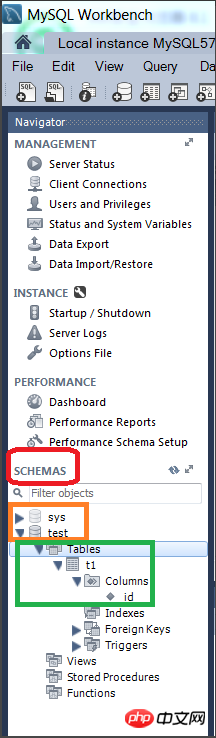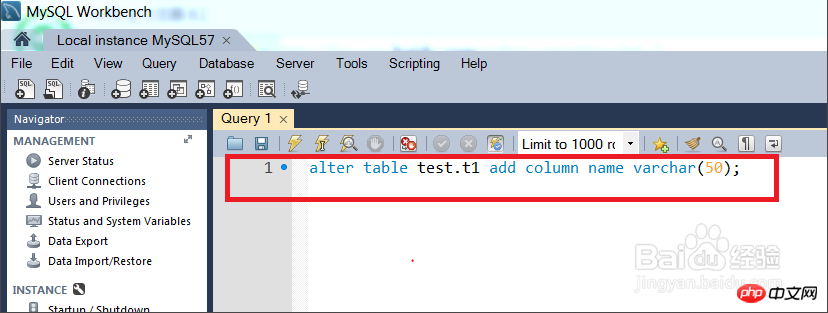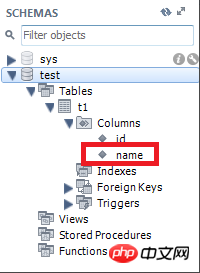| mysql workbench怎么用 | 您所在的位置:网站首页 › mysql workbench 数据传输 › mysql workbench怎么用 |
mysql workbench怎么用
|
mysql workbench的用法:1、安装MySQL Server和Workbench;2、点击【connect】按钮,进入数据库实例;3、查看数据信息并在Workbench里执行SQL语句即可。
程序员必备接口测试调试工具:立即使用 Apipost = Postman + Swagger + Mock + Jmeter Api设计、调试、文档、自动化测试工具 后端、前端、测试,同时在线协作,内容实时同步 Workbench是MySQL的图形化管理工具,它比MySQL Command line客户端要方便得多,实用性也是很高的。那么笔者今天就教大家快速的认识MySQL Workbench,以最快的速度去使用它。 相关mysql视频教程推荐:《mysql教程》 1.首先要使用Workbench这个工具的前提是要安装好MySQL Server和Workbench.完成安装之后,点击如下图所示的图标。
2.打开之后,我们就会看到:MySQL connections,笔者这里就只有一个连接,那就是安装MySQL Server时候配置的本机连接,我们输入密码之后,点解这个“connect”这个连接。
3.输入正确的密码,那么我们就可以进入这个数据库实例了。首先我们就会看到这样的一个界面。
4.进入这个数据库实例之后,首先我们肯定是想看看这里面有哪些数据库,数据库里面有哪里表,以及表包括哪些字段。这里我们就可以在右下方的“SCHEMA”里面找到。在笔者这个例子中,包括两个数据库:sys,test.在test这个库里面有一个叫t1的表,表里面只有一个id字段。
5.下面我们看看,怎么在Workbench里面执行一个简单的SQL语句,假设我们想要修改我们的“t1”表,给它加一个姓名字段。这里在“query”里面编写我们的sql语句,如下图所示。
6.按“ctrl+enter”执行这个语句之后,我们就会看到下方的输出部分,会显示我们这个查询执行的具体情况。
7.最后,找到“test”数据库,然后左键选择“refresh all”,刷新之后,我们就可以在t1表中看到我们新增加的字段“name”
注意事项 文章中MySQL是5.7的版本,其他的版本操作步骤大同小异。 更多教程请参考: mysql教程 mysql参考手册 mysql技术文章 以上就是mysql workbench怎么用的详细内容,更多请关注php中文网其它相关文章!
声明:本文内容由网友自发贡献,版权归原作者所有,本站不承担相应法律责任。如您发现有涉嫌抄袭侵权的内容,请联系[email protected]核实处理。 相关标签:Workbench MySQL 入门程序员必备接口测试调试工具:点击使用 Apipost = Postman + Swagger + Mock + Jmeter Api设计、调试、文档、自动化测试工具 后端、前端、测试,同时在线协作,内容实时同步 支持grpc,http,websocket,socketio,socketjs类型接口调试  上一篇:MySQL事务回滚演示详解下一篇:MySQL快速入门之基本操作 上一篇:MySQL事务回滚演示详解下一篇:MySQL快速入门之基本操作
|
【本文地址】